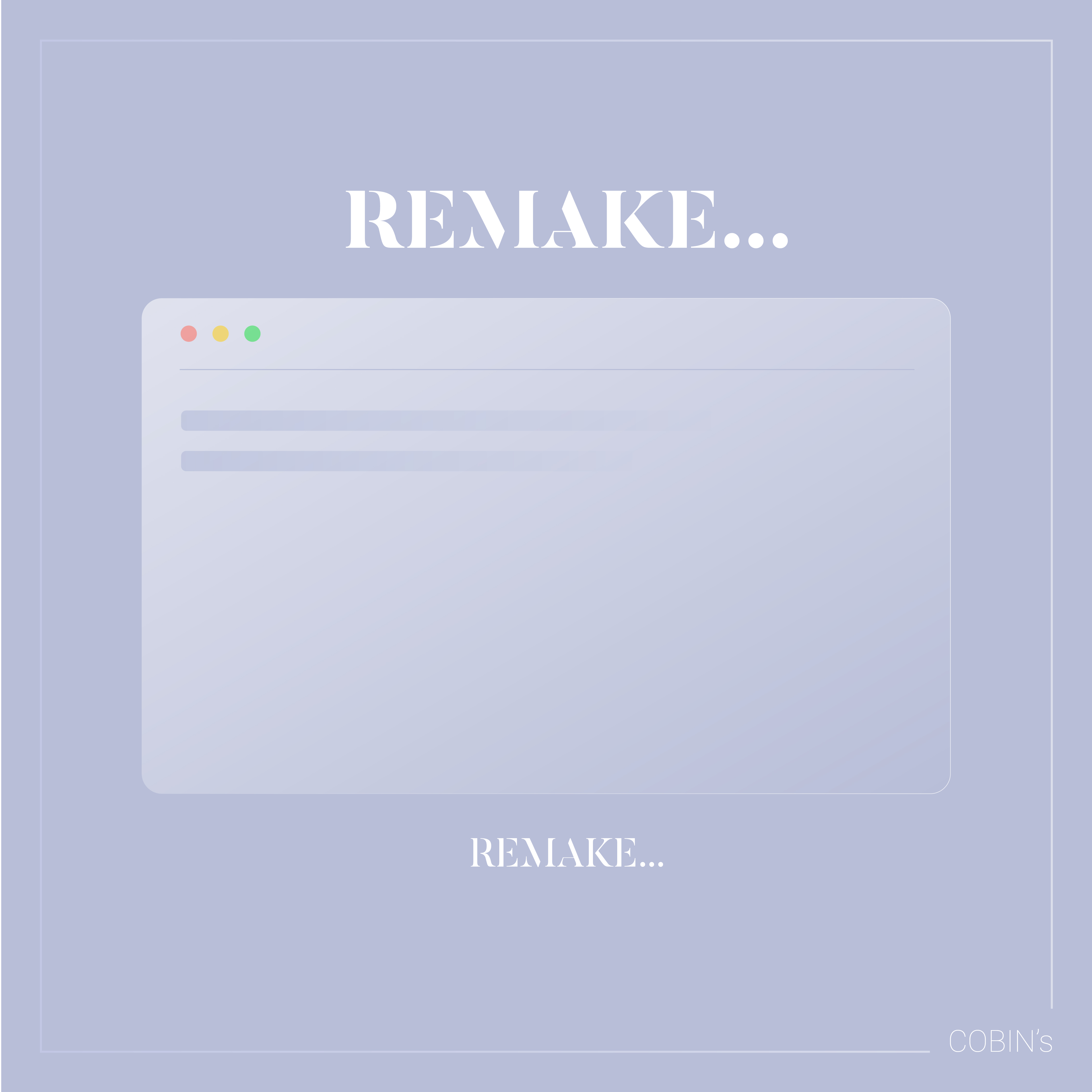
마우스 이펙트 : 이미지 효과
이번에는 마우스에 이미지 효과를 넣은 이펙트를 코딩해봤습니다.
HTML
HTML 코드는 딱히 어려운 건 없습니다.
각 CSS로 이용할 클래스 이름 지정과 스크립트에 이용할 클래스 이름mouse__cursor 미리 지정해둡니다.
또한, 현재 마우스 좌표 값을 스크립트 적용하기 위해 mouse__info 클래스에 각각에 좌표 값에 맞는 클래스를 따로 지정해줍니다.
명언은..여러분이 평소에 가진 가치관을 기준으로...?
HTML CODE
<main id="main">
<section id="mouseType">
<div class="mouse__cursor"></div>
<div class="mouse__wrap">
<figure>
<img src="../assets/img/slide05.jpg" alt="이미지">
<figcaption>
<p>Look at yourself before blaming others</p>
<p>남 탓 하기 전에 너 자신을 봐라.</p>
</figcaption>
</figure>
</div>
</section>
<div class="mouse__info">
<ul>
<li>mousePageX : <span class="mousePageX">0</span>px</li>
<li>mousePageY : <span class="mousePageY">0</span>px</li>
<li>centerPageX : <span class="centerPageX">0</span>px</li>
<li>centerPageY : <span class="centerPageY">0</span>px</li>
</ul>
</div>
</main>
CSS
이번 CSS 코드는 언제나 마우스 이펙트 1~2번과 같이 크게 변화가 없으며,
원하는 디자인으로 구성했고, 기본적인 반응형도 해주었습니다.
CSS CODE
/* mouseType */
.mouse__wrap {
width: 100%;
height: 100vh;
display: flex;
align-items: center;
justify-content: center;
color: #fff;
overflow: hidden;
flex-direction: column;
}
.mouse__wrap figure {
width: 50vw;
height: 50vh;
position: relative;
overflow: hidden;
transition: transform 500ms ease;
cursor: none;
}
.mouse__wrap figure img {
position: absolute;
left: -5%;
top: -5%;
width: 110%;
height: 110%;
object-fit: cover;
}
.mouse__wrap figure:hover {
transform: scale(1.025);
}
.mouse__wrap figure figcaption {
position: absolute;
left: 50%;
top: 50%;
transform: translate(-50%, -50%);
text-align: center;
font-size: 16px;
white-space: nowrap;
line-height: 1.4;
}
.mouse__cursor {
position: absolute;
left: 0;
top: 0;
width: 20px;
height: 20px;
background: #fff;
border-radius: 50%;
z-index: 1000;
user-select: none;
pointer-events: none;
}
.mouse__info {
position: absolute;
left: 20px;
bottom: 10px;
font-size: 14px;
line-height: 1.6;
color: #fff;
list-style: none;
}
SCRIPT
스크립트는 언제나 비슷한 형태이며, 구성만 다르게 구조를 짜봤습니다. 이번에도 역시 gsap를 사용했습니다.
1. 우선 첫 번째는 mouse__cursor를 요소로써 선택자로 잡아주고. cursor로 잡아준 요소를 전체적인
크기와 위치를 알 수 있는 getBoundingClientRect메서드를 함께 사용해주어 또 다른 cursorRect 요소를 잡아줍니다.
2. 이미지 안에만 마우스 이펙트 스크립트 적용을 위해 .mouse__wrap figure에 요소를 잡아주고 이벤트 메서드로 mousemove 적용해줍니다.
3. 그리고 앞서 마우스 이펙트 : 조명 효과에서 사용한 gsap를 동일하게 사용하며, 값만 변경해줍니다.
4. 마우스 좌표 값은 e.pageX와 e.pageY로 구해줍니다. 좌표값을 가운데로 초기화 시켜주기 위해 브라우저 가로값과 높이 값을 반으로 나눠주고
지정해둔 요소인 mousePageX와 mousePageY로 빼줍니다.
5. 이미지 움직이는 스크립트는 2번과 3번이랑 같은 형식으로 진행해주며, 좌표 값에 표시를 출력하기 위해 mouse__info에 지정한 각 클래스들을 출력을 해줍니다.
SCRIPT CODE
const cursor = document.querySelector(".mouse__cursor");
const cursorRect = cursor.getBoundingClientRect();
document.querySelector(".mouse__wrap figure").addEventListener("mousemove", (e) => {
// 커서
gsap.to(cursor, {
duration: .5,
left: e.pageX - cursorRect.width/2,
top: e.pageY - cursorRect.height/2
});
// 마우스 좌표 값
let mousePageX = e.pageX;
let mousePageY = e.pageY;
// 전체 가로
// window.innerWidth; // 1920 : 브라우저 크기
// window.outerWidth; // 1920 : 브라우저 크기(스크롤 바 포함)
// window.screen.width; // 1920 : 화면 크기
// 마우스 좌표 값 가운테로 초기화
// 전체 길이/2 - 마우스 좌표값 == 0
let centerPageX = window.innerWidth/2 - mousePageX;
let centerPageY = window.innerHeight/2 - mousePageY;
// 이미지 움직이기
const imgMove = document.querySelector(".mouse__wrap figure img");
// imgMove.style.transform = "translate("+ centerPageX/20 +"px, "+ centerPageY/20 +"px)";
gsap.to(imgMove, {
duration: 0.3,
x: centerPageX/20,
y: centerPageY/20
})
// 출력
document.querySelector(".mousePageX").textContent = mousePageX;
document.querySelector(".mousePageY").textContent = mousePageY;
document.querySelector(".centerPageX").textContent = centerPageX;
document.querySelector(".centerPageY").textContent = centerPageY;
});
RESULT
'EFFECT' 카테고리의 다른 글
| 검색 이펙트 - find()를 이용하여 만들어보자! (2) | 2022.09.29 |
|---|---|
| 마우스 이펙트의 기울기 / 글씨 반전 효과를 알아보자! (5) | 2022.09.28 |
| 마우스 이펙트의 조명 효과를 알아보자! (0) | 2022.09.22 |
| parallax 05 (5) | 2022.09.20 |
| mouse 02 (2) | 2022.09.18 |







댓글